選擇初始的列印工作清單
按照下列操作步驟設定初始的列印工作畫面,然後進行顯示。
選擇初始的列印工作清單
![]() 按下[使用者工具/計數器]鍵。
按下[使用者工具/計數器]鍵。
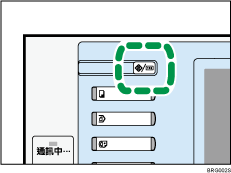
![]() 按下[印表機功能]。
按下[印表機功能]。
出現印表機功能選單。
![]() 在[系統]標籤上,按[初始列印工作清單]。
在[系統]標籤上,按[初始列印工作清單]。
![]() 選擇[完整清單]或[依使用者ID的清單]。
選擇[完整清單]或[依使用者ID的清單]。
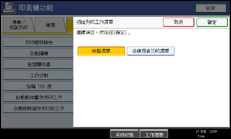
設定完成後,將顯示所選類型的列印工作清單。
顯示列印工作清單
![]() 按[印表機]鍵。
按[印表機]鍵。
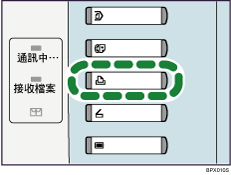
![]() 按[列印工作]。
按[列印工作]。

出現完整清單或依使用者ID的清單畫面。
完整清單
如果您從[初始列印工作清單]中選擇[完整清單],則將出現下列畫面:
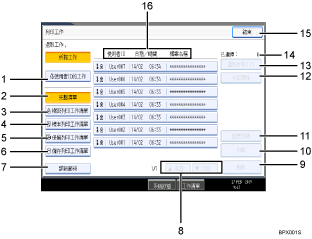
[依使用者ID的工作]
依使用者ID顯示清單。
[完整清單]
顯示本機中儲存的所有檔案。
[機密列印工作清單]
僅顯示本機中儲存的機密列印檔案。
[樣本列印工作清單]
僅顯示本機中儲存的樣本列印檔案。
[保留列印工作清單]
僅顯示本機中儲存的保留列印檔案。
[儲存列印工作清單]
僅顯示本機中儲存的儲存列印檔案。
[詳細資料]
顯示所選檔案的詳細情況。
[
 前頁] / [
前頁] / [ 次頁]
次頁]如果檔案清單長度與畫面大小不符,可上下滾動查看清單。
[刪除]
刪除所選的檔案。
[列印]
列印所選的檔案。
[變更密碼]
如果設定了密碼,可改變或刪除檔案的密碼。 若要改變密碼,請按[變更密碼],然後輸入當前密碼,接著在確認畫面上輸入新密碼。 若要刪除密碼,請按[變更密碼],在輸入/確認新密碼方塊中留空白,然後按[確定]。
您也可對當前沒有密碼的儲存列印檔案設定密碼。
[全部清除]
清除所有選擇。
[選取所有工作]
選擇本機中儲存的所有檔案。
選擇:
顯示已選檔案的編號。
[結束]
返回到印表機畫面。
使用者識別碼、日期/時間:和檔案名稱:顯示
顯示輸入列印儲存檔案指令的時間、使用者ID以及檔案名稱。
依使用者ID的清單
如果您從[初始列印工作清單]中選擇[依使用者ID的清單],則將出現下列畫面:
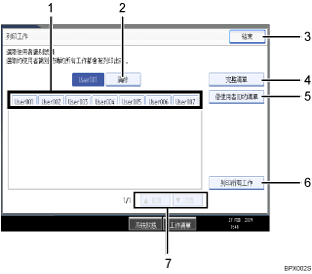
[使用者ID]
顯示發送檔案到本機的使用者ID。
[清除]
清除選擇。
[結束]
返回到印表機畫面。
[完整清單]
顯示所有列印工作。
[依使用者ID的清單]
顯示各ID的列印工作清單。
[列印所有工作]
列印使用者ID發送的所有所選類型的檔案。
[
 前頁] / [
前頁] / [ 次頁]
次頁]如果檔案清單長度與畫面大小不符,可上下滾動查看清單。
![]()
可在列印工作畫面上選擇多份檔案。 若要清除選擇,請再按一下所選的列印工作。
如果當顯示儲存檔案清單時儲存了新的檔案,則顯示不會被更新。 若要更新顯示,請按[結束]返回印表機畫面,然後再按一下[列印工作]。
如果在本機中儲存了大量列印工作,根據所使用的功能而定,處理速度可能會暫時較慢。
如果您按完整清單畫面中的[依使用者ID的清單],則畫面將切換到依使用者ID的清單 畫面,在該畫面的右下方出現[返回]。 按[返回]切換回完整清單畫面。
有關樣本列印、機密列印、保留列印和儲存列印的詳細說明,請參閱“從列印工作畫面進行列印”。

